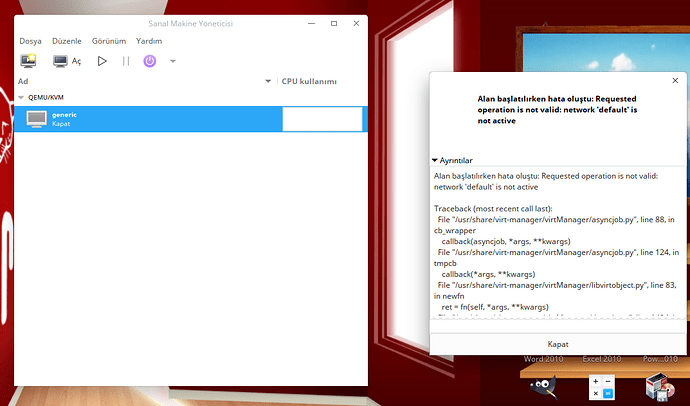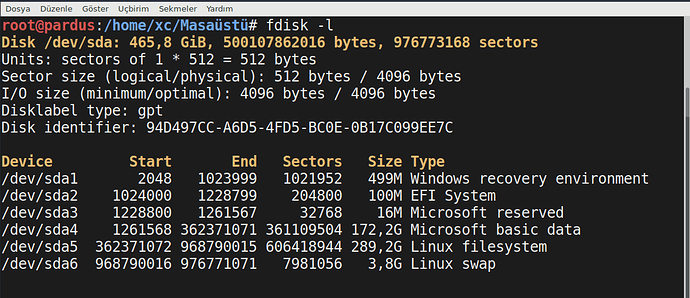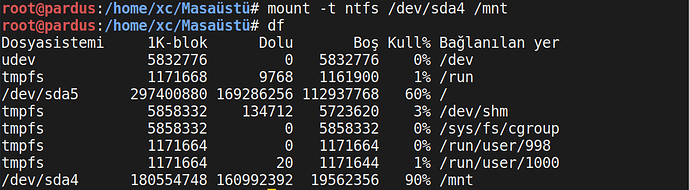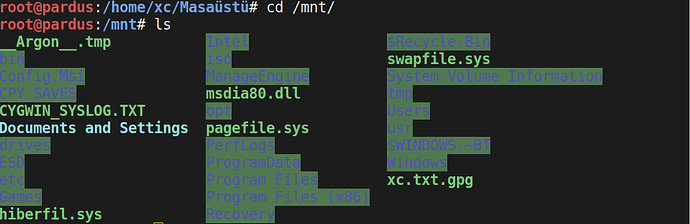Depoda VM (virtual machine manager) kurdum. İçine de win-7 32 bit sorunsuz kuruldu. Bilgisayarı (ana makineyi) kapatıp açtığımda sanallaştırma içindeki win-7 açılmıyor, aşağıdaki gibi hata veriyor. Yardımcı olavbilirseniz çok memnun olurum. İyi akşamlar.
Hangi nedenle olursa olsun, ‘varsayılan’ ağ devre dışı bırakılırsa, ağı kullanmak için yapılandırılmış VM’leri başlatamazsınız.
Mevcut ağların durumunu kontrol ettiğinizde, ‘varsayılan’ ağ için “etkin değil” durumunu göreceksiniz.
sudo virsh net-list --all
komutunu çalıştırın , büyük ihtimal network ünüz inactive (inactive yazısını gördüyseniz aşağıdaki çözümleri deneyebilirsiniz)
Çözüm 1:
sudo virsh net-start default
komutunu çalıştırın, varsayılan modda düzelmezse çözüm 2 yi deneyin
Çözüm 2:
sudo ifconfig virbr0 down
sudo brctl delbr virbr0
virbr0 ismi sanal network kartınızın ismi olduğu varsayılarak komutlar düzenlenmiştir. Öğrenmek için(device ın ismini öğrenmek için)
/etc/libvirt/qemu/networks/default.xml dosyasına gidin.
ve yukarıdaki gibi ağ kartınızı düşürüp ( device ın ismini kullanarak)
sudo virsh net-start default
yukarıdaki komutu kullanarak daha sonra varsayılan modda kartınızı yeniden ayağa kaldırmaya çalışın.
sudo virsh net-list --all
komutunu çalıştırıp active yazısını gördüğünüz zaman sanal makineniz çalışacaktır.
Kolay gelsin , iyi çalışmalar.
Ergün hocam çok teşekkürler sorunum çözüldü.
Ancak şimdi de başka bir konum var. Ana makinedeki ntfs disk alanındaki dosyalara nasıl ulaşabilirim acab?
Hocam sanal makinanızı kast ediyorsanız;
/var/lib/libvirt/images/ dizininin altında sanal makinelerin qcow2 formatında disklerin imajı mevcut. Ana makinenizde dual boot ta windows var ise aşağıdaki yöntemi takip edebilirsiniz.
NTFS diski sisteme bağlama
öncelikle root olalım
sudo su
root şifresi verilmişse
su
fdisk -l komutu ile sistemdeki diskleri tanıyalım.
Görmüş olduğunuz çıktı benim şahsi bilgisayarıma aittir. Microsoft basic data kısmı NTFS ile biçimlendirilmiş kısımdır. device ismi örnekte görüldüğü gibi /dev/sda4 dür.
NTFS ile biçimlendirilmiş diski mizi mount komutu ile sisteme bağlayalım
örnek komut ( siz kendi device ismine göre yazınız)
mount -t ntfs /dev/sda4 /mnt
Eğer hiç bir hata alınmıyorsa diski bağlamışsınızdır.
Kontrol etmek için df komutunu kullanın.
Yukarıda da görüldüğü gibi /dev/sda4 /mnt dizinine bağlanmıştır.
/mnt dizinine gitmek için
cd /mnt komutunu kullanabilirsiniz.
Kolay gelsin iyi çalışmalar
Bu konu 28 gün sonunda konu otomatik olarak kapatıldı. Yeni cevap girilmesine izin verilmiyor.